YouTube動画内に、まったく違う動画やWebページを挿入できる「videopath」が衝撃的! (3/8ページ)
「videopath」の使い方!
それでは、実際にどうやって多機能な動画を作るのか、「videopath」を使いながらご紹介してみようと思います。
まずは、サイトにアクセスして無料のユーザー登録を済ませたら、自分専用のマイページを表示させましょう。
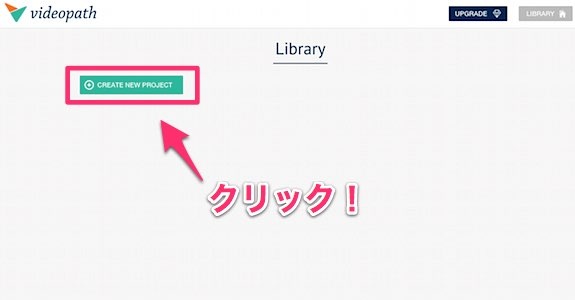
「CREATE NEW PROJECT」ボタンをクリックして、任意の「YouTube動画URL」をコピペします。
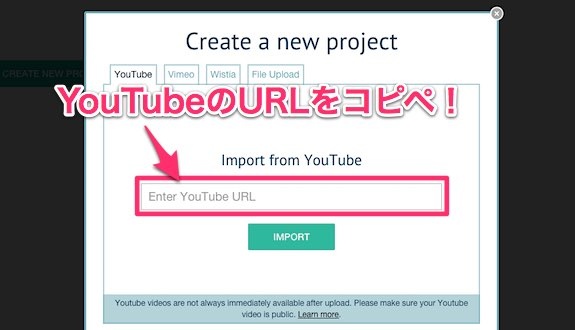
(※今回はサンプルとして、バスケットボールの動画で試しました…)
動画の読み込みが完了したら、メインの編集画面が表示されます。
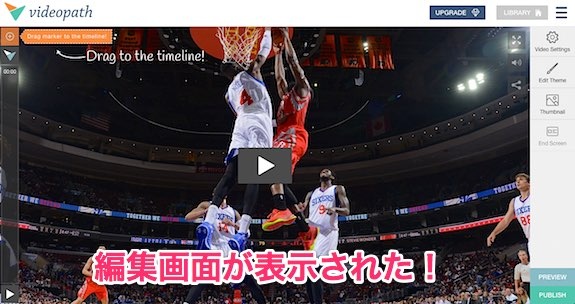
ここで、さまざまなコンテンツを動画に挿入できるようになるわけです。
サンプルとして、任意の再生ポイントで「Webページ」を表示させるコンテンツを作ってみましょう!
そこで、左側にある「オレンジ色のバー」を、タイムラインの任意のポイントまでドラッグします。
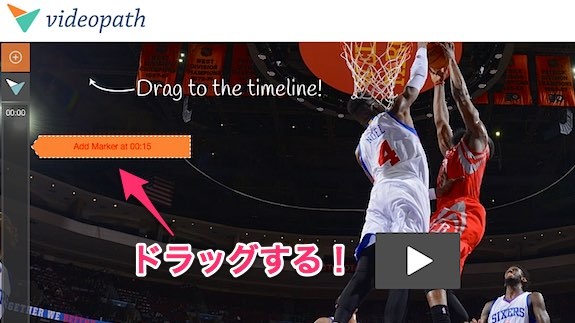
すると、コンテンツ挿入画面が表示されます。













